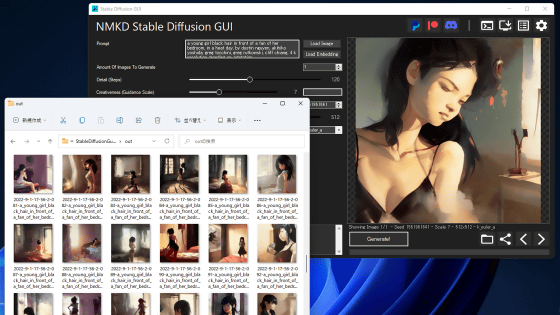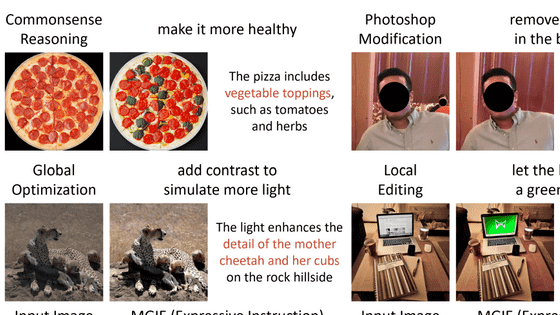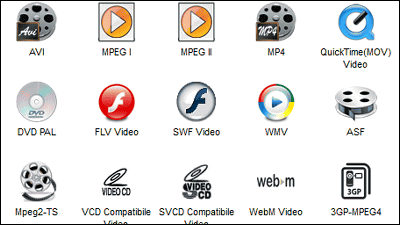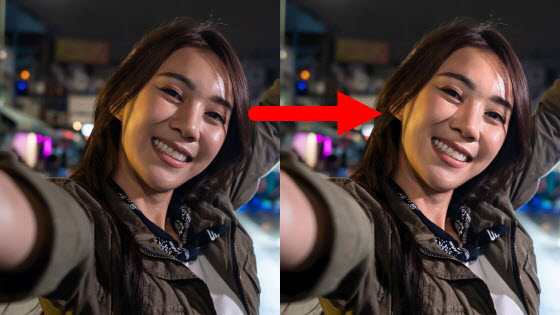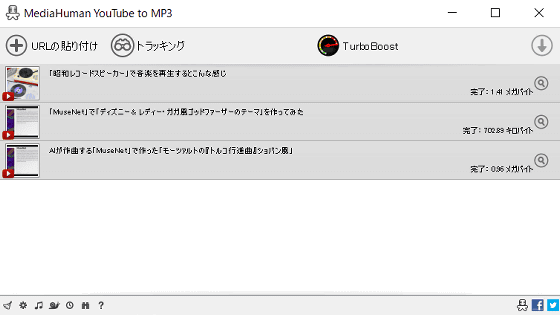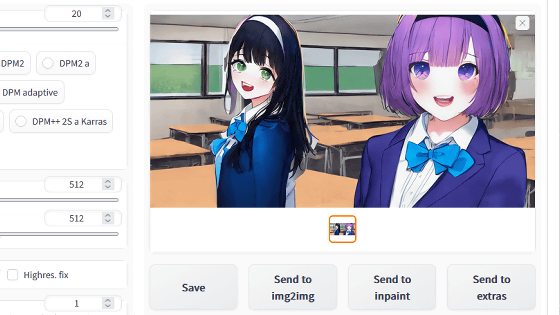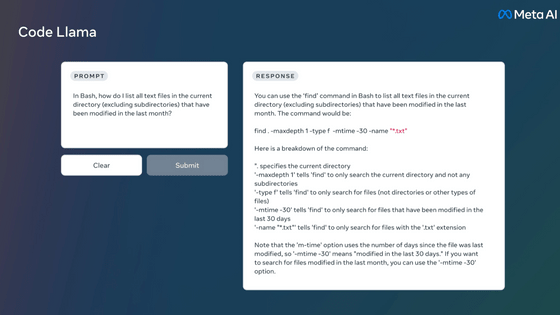画像生成AI「Stable Diffusion」による画像生成や顔面高解像化などをコマンド一発で実行できる「ImaginAIry」

画像生成AI「Stable Diffusion」は文章(プロンプト)を入力するだけで好みの画像を生成してくれますが、ローカル環境でStable Diffusionを使う場合は複雑な初期設定が必要です。オープンソースで開発されているPythonパッケージ「ImaginAIry」なら、Stable Diffusionを用いた画像生成環境をpipで簡単に構築可能で、画像生成以外にもプロンプトによる画像編集や超解像機能も利用できてめちゃくちゃ便利そうなので、その機能をまとめてみました。
GitHub - brycedrennan/imaginAIry: AI imagined images. Pythonic generation of stable diffusion images.
https://github.com/brycedrennan/imaginAIry
ImaginAIryは「Linux」と「Rustおよびsetuptools-rustをインストール済のmacOS」に対応したPythonスクリプトで、以下のコマンドを実行すればサクッとインストール可能です。
pip install imaginairyImaginAIryをインストールしたら、後は「imagine "プロンプト"」という形式のコマンドを実行するだけで画像を生成できます。プロンプトは複数同時に指定可能で、例えば以下のコマンドでは「ながめの良い景色(a scenic landscape)「イヌの写真(a photo of a dog)」「フルーツボウルの写真(photo of a fruit bowl)」「そばかすのある女性のポートレイト(portrait photo of a freckled woman)」という4つのプロンプトを指定しています。
imagine "a scenic landscape" "a photo of a dog" "photo of a fruit bowl" "portrait photo of a freckled woman"上記のコマンドで生成された4枚の画像が以下。非常に簡単な手順でStable Diffusionによる画像生成を実行できます。
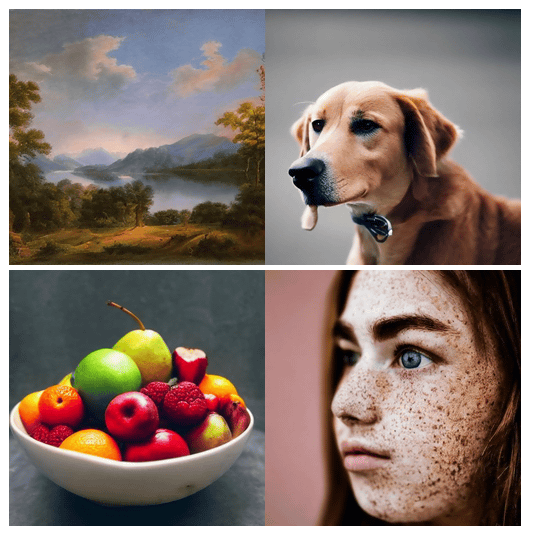
また、ImaginAIryにはプロンプトによって画像編集を実行できる「InstructPix2Pix」の機能が組み込まれており、「aimg edit ファイル名 "プロンプト" --prompt-strength 編集強度を示す数値」という形式のコマンドを実行するだけで画像ファイルを編集できます。
例えば、先述のコマンドで生成したイヌの写真(dog.jpg)に対して「イヌを赤色にする」という編集を施したい場合は以下のコマンドを実行すればOK。
aimg edit dog.jpg "make the dog red" --prompt-strength 5編集前の画像(左)と編集後の画像(右)を並べるとこんな感じ。プロンプトで指定した通り、イヌの部分だけが赤くなっています
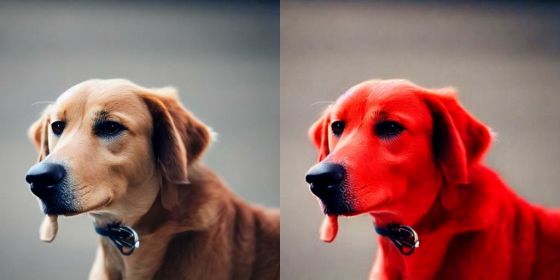
さらに、ImaginAIryには「CodeFormer」を用いた「人の顔を明瞭にする機能」も搭載されています。顔を明瞭にするコマンドの例は以下の通り。
imagine "a couple smiling" --steps 40 --seed 1 --fix-faces上記のコマンドによる編集結果を示した画像が以下。スライドバーを動かすと、編集前(左)と編集後(右)の違いを見比べられます。
ImaginAIryでは、他にも画像を入力して似た画像を出力する「img2img」や、画像をタイル状に並べる機能なども搭載されています。
・関連記事
画像生成AI「Stable Diffusion」を4GBのGPUでも動作OK&自分の絵柄を学習させるなどいろいろな機能を簡単にGoogle ColaboやWindowsで動かせる決定版「Stable Diffusion web UI(AUTOMATIC1111版)」インストール方法まとめ - GIGAZINE
画像生成AI「Stable Diffusion」で崩れがちな顔をきれいにできる「GFPGAN」を簡単に使える「Stable Diffusion web UI(AUTOMATIC1111版)」の基本的な使い方 - GIGAZINE
画像生成AI「Stable Diffusion(AUTOMATIC1111版)」で一度に1000枚以上作ったりデフォルトのファイル名を変更したり生成が終わったらプッシュ通知したり知っておくといろいろ便利な設定方法まとめ - GIGAZINE
画像生成AI「Stable Diffusion」で絵柄や構図はそのままで背景や続きを追加する「アウトペインティング」などimg2imgの各Script使い方まとめ - GIGAZINE
画像生成AI「Stable Diffusion」でイラストを描くのに特化したモデルデータ「Waifu-Diffusion」使い方まとめ - GIGAZINE
画像生成AI「Stable Diffusion」でガチャガチャ感覚で美麗キャラクター画像を生成しまくれる拡張機能「UnivAICharGen」の使い方まとめ - GIGAZINE
画像生成AI「Stable Diffusion」で「画像の続き」を次々に描画して高解像度の画像をサクッと生成できる「Hua」の使い方まとめ - GIGAZINE
・関連コンテンツ
in ソフトウェア, Posted by log1o_hf
You can read the machine translated English article ``ImaginAIry'' that can execute ….